在photoshop中png图片无法解锁编辑怎么办?ps可以打开png格式的图片,但是不能进行任何的编辑,图片显示已经上锁,但是又没办法解锁,该怎么办呢?下面分享png图片解锁的教程,需要的朋友可以参考下。
1、打开你的ps,有的情况下你会发现,你的png图片不能够进行编辑,也无法解锁。
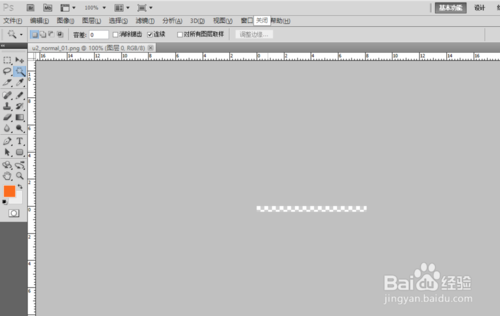
2、如下图所示。加锁了。而且又击解锁不了。
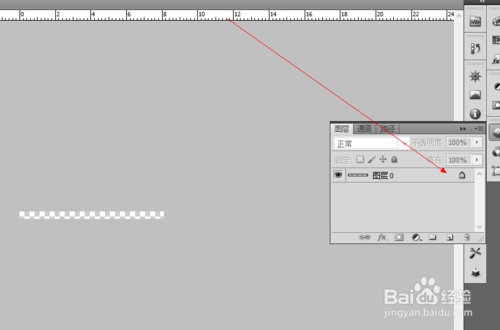
3、作出如下图所示的选择。选择其中的图像这一选项。
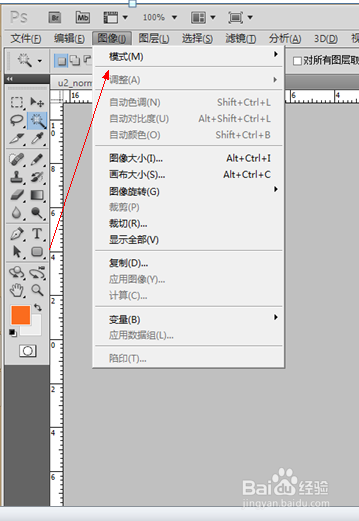
4、再选择其中的rgb模式,如下图所示。这个时候你的图像就转变成了rgb模式的了。这个时候就可以进行编辑了。
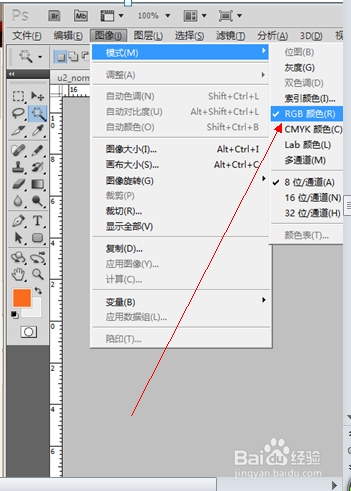
5、现在双击你的图层,你会发现,图片可以正常的解锁了。如下图所示。
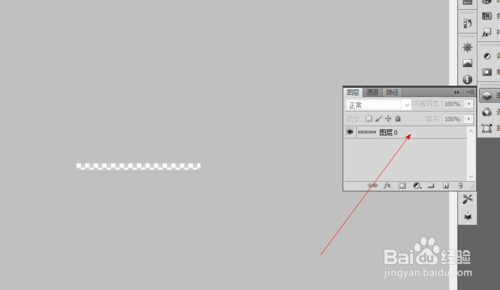
6、好了,怎么样,是不是很简单,快去试试吧。